TTEP.CN > 故障 >
Win8如何通过注册表调整窗口边框宽度 Win8通过注册表调整窗口边
Win8如何通过注册表调整窗口边框宽度 Win8通过注册表调整窗口边框宽度的方法 用过Win8系统的用户都知道,Win8的窗口边框比较宽,对于小屏幕的电脑来说,有浪费显示空间的情况存在。其实我们只需要通过注册表进行简单修改,就能让窗口边框变窄。该怎么做呢?
操作方法
Win + R快捷键调出“运行”对话框,输入“regedit”,确定,打开“注册表编辑器”,在左侧窗口中定位至“HKEY_CURRENT_USER\Control Panel\Desktop\WindowMetrics”。如图:
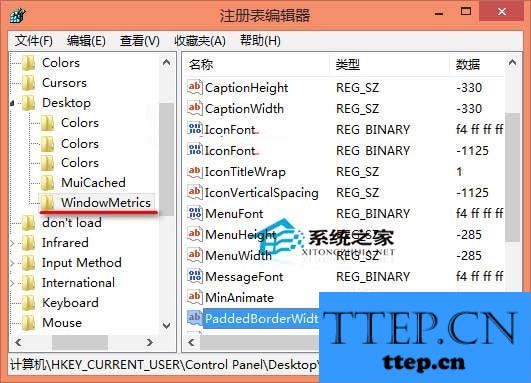
然后在右侧窗口中找到字符串值“PaddedBorderWidth”,双击该值,把它的数值数据由“-60”修改为“0”,完成。
最后我们关闭注册表,然后重新启动系统,这时你会发现设置已经生效了,Win8窗口的边框变窄了。
操作方法
Win + R快捷键调出“运行”对话框,输入“regedit”,确定,打开“注册表编辑器”,在左侧窗口中定位至“HKEY_CURRENT_USER\Control Panel\Desktop\WindowMetrics”。如图:
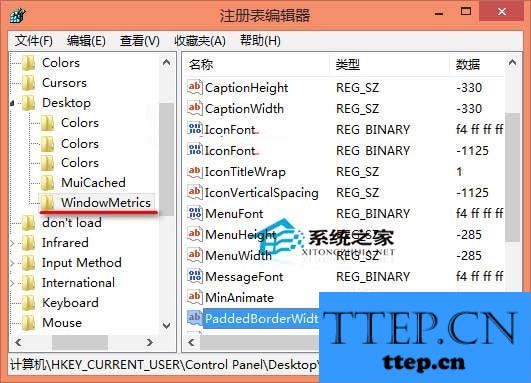
然后在右侧窗口中找到字符串值“PaddedBorderWidth”,双击该值,把它的数值数据由“-60”修改为“0”,完成。
最后我们关闭注册表,然后重新启动系统,这时你会发现设置已经生效了,Win8窗口的边框变窄了。
- 上一篇:Win8宽带连接失败提示1053错误怎么办 Win8宽带连接失败提示1053
- 下一篇:没有了
- 最近发表
- 赞助商链接
